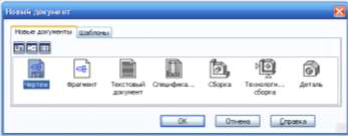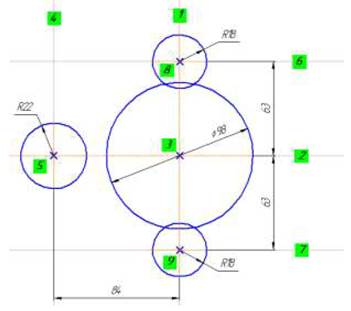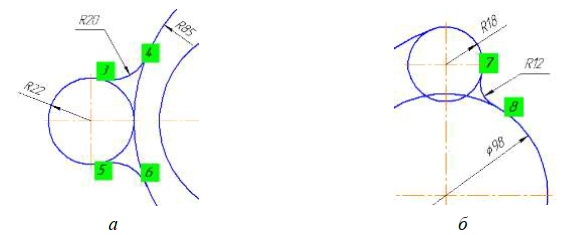Заглавная страница Избранные статьи Случайная статья Познавательные статьи Новые добавления Обратная связь КАТЕГОРИИ: ТОП 10 на сайте Приготовление дезинфицирующих растворов различной концентрацииТехника нижней прямой подачи мяча. Франко-прусская война (причины и последствия) Организация работы процедурного кабинета Смысловое и механическое запоминание, их место и роль в усвоении знаний Коммуникативные барьеры и пути их преодоления Обработка изделий медицинского назначения многократного применения Образцы текста публицистического стиля Четыре типа изменения баланса Задачи с ответами для Всероссийской олимпиады по праву 
Мы поможем в написании ваших работ! ЗНАЕТЕ ЛИ ВЫ?
Влияние общества на человека
Приготовление дезинфицирующих растворов различной концентрации Практические работы по географии для 6 класса Организация работы процедурного кабинета Изменения в неживой природе осенью Уборка процедурного кабинета Сольфеджио. Все правила по сольфеджио Балочные системы. Определение реакций опор и моментов защемления |
Создание нового файла для чертежа плоской детали.Стр 1 из 3Следующая ⇒
Практическая работа № 7 Тема: Построение чертежа плоской детали в САПР КОМПАС Цель · Получить навыки создания чертежей плоских деталей. Задание · Постройте чертёж детали, изображённой на рисунке:
Ход работы Создание нового файла для чертежа плоской детали. Ø Активизируйте КОМПАС-3D. Для создания нового чертежа выполните команду Файл►Создать или нажмите кнопку Создать на панели Стандартная, рис. 1. в диалоговом окне Новый документ.
Рисунок 1 - Главное меню и панель Стандартная Ø В диалоговом окне Новый документ укажите тип создаваемого документа Чертеж (кнопка может быть активна по умолчанию), нажмите ОК (рис. 2). В рабочем окне будет создан новый чертеж с параметрами по умолчанию: формат А4 вертикальной ориентации, стиль оформления Чертеж конструкторский.
Рисунок 2 Диалоговое окно Новый документ Обратите внимание на заголовок окна – в нем показано имя чертежа по умолчанию Чертеж БЕЗ ИМЕНИ1. Новый документ сохраните на локальный диск, в определенную папку, и присвойте ему имя с помощью команды Файл ►Сохранить как.... Расширение имени файла по умолчанию – .cdw. Подготовка файла к выполнению чертежа пластины состоит в следующем. Во-первых, на панели Текущее состояние активизируйте команду Привязки и установите следующие глобальные привязки: Ближайшая точка, Пересечение, Точка на кривой, Выравнивание, рис. 3.
Рисунок 3 - Панель Текущее состояние Во-вторых, включите кнопку Ортогональное черчение, на панели Текущее состояние, рис. 3 Выполнение контурного очертания плоской детали. Для того чтобы начертить контур, необходимо прочитать чертеж, т.е. определить общий контур детали, какие сопряжения следует выполнить, на каких расстояниях расположены отдельные элементы контура, где будет внешнее, где внутреннее сопряжение. Внешний контур детали представляет собой последовательность дуг и отрезок, которые гладко сопряжены между собой. Сначала определите опорные точки контура с помощью вспомогательных построений (рис. 4).
Рисунок 4 Определение опорных точек контура и построение опорных окружностей Построение сопряжений. Ø При выполнении контурного очертания данной плоской детали используются два вида сопряжений: внешнее и внутреннее. Построить эти сопряжения можно с помощью команд Скругление или Окружность, касательная к 2 кривым.
Ø Выполните внутреннее сопряжение двух окружностей радиусом 18 мм дугой окружности радиусом 85 мм в следующей последовательности. Ø Нажмите кнопку Окружность, касательная к 2 кривым на выпадающей панели расширенных команд окружности, рис. 6. . Рисунок 6 - Панель Геометрия с панелью расширенных команд окружности Ø На запрос в строке сообщений Укажите первую кривую для построения окружности курсором укажите верхнюю окружность приблизительно в точке касания 1, рис. 7.а. Чтобы указать вторую кривую для построения окружности, подведите ловушку курсора к нижней окружности и щелкните ЛКМ приблизительно в точке касания 2. В поле Р адиу с введите значение 85 мм. Нажмите кнопку Без осей в группе Оси на Панели свойств. Из появившихся фантомов окружностей выберите нужный вариант, рис. 7.б. Нажмите кнопку Создать объект на Панели специального управления для фиксации изображения.
Рисунок 7 - Построение окружности, касательной к двум кривым Ø Удалите участок окружности радиусом 85 мм, заключенный между точками касания 1 и 2, рис. 7.б. Для этого нажмите кнопку Усечь кривую на панели Редактирование. Укажите курсором лишний участок окружности с правой стороны. Ø Выполните внешнее сопряжение окружности радиусом 22 мм и дуги окружности радиусом 85 мм с двух сторон сопрягающей дугой радиусом 20 мм в следующей последовательности.
Рисунок 8 -Построение скруглений Ø Нажмите кнопку Скругление на панели Геометрия. В поле Радиус на Панели свойств введите значение 20 мм. В группе Элемент 1 нажмите кнопку Не усекать первый элемент. В группе Элемент 2 нажмите кнопку Не усекать второй элемент. Для построения нужного варианта укажите окружности приблизительно в точках касания 3 и 4, рис. 7. а. Ø Аналогично выполните нижнее сопряжение, указав окружности приблизительно в точках касания 5 и 6, рис. 7. а. Ø Выполните внешнее сопряжение окружности радиусом 18 мм и окружности диаметром 98 мм сопрягающей дугой радиуса 12 мм аналогично предыдущему сопряжению. Для построения нужного варианта укажите окружности приблизительно в точках касания 7 и 8, рис. 7. б
Простановка размеров Команды простановки линейных, диаметральных, радиальных и угловых размеров находятся на панели Размеры, рис. 14. Особый интерес представляет универсальная команда Авторазмер. Она позволяет создавать размеры всех типов в зависимости от того, какие объекты, точки на объектах или комбинации объектов и точек указаны на чертеже. Большинство размеров создаются именно этой командой.
Рисунок 14. Компактная панель с раскрытой панелью инструментов Размеры и нажатой кнопкой Авторазмер
Рисунок 15 - Простановка линейных и диаметральных размеров Практическая работа № 7 Тема: Построение чертежа плоской детали в САПР КОМПАС Цель · Получить навыки создания чертежей плоских деталей. Задание · Постройте чертёж детали, изображённой на рисунке:
Ход работы Создание нового файла для чертежа плоской детали. Ø Активизируйте КОМПАС-3D. Для создания нового чертежа выполните команду Файл►Создать или нажмите кнопку Создать на панели Стандартная, рис. 1. в диалоговом окне Новый документ.
Рисунок 1 - Главное меню и панель Стандартная Ø В диалоговом окне Новый документ укажите тип создаваемого документа Чертеж (кнопка может быть активна по умолчанию), нажмите ОК (рис. 2). В рабочем окне будет создан новый чертеж с параметрами по умолчанию: формат А4 вертикальной ориентации, стиль оформления Чертеж конструкторский.
Рисунок 2 Диалоговое окно Новый документ Обратите внимание на заголовок окна – в нем показано имя чертежа по умолчанию Чертеж БЕЗ ИМЕНИ1. Новый документ сохраните на локальный диск, в определенную папку, и присвойте ему имя с помощью команды Файл ►Сохранить как.... Расширение имени файла по умолчанию – .cdw. Подготовка файла к выполнению чертежа пластины состоит в следующем. Во-первых, на панели Текущее состояние активизируйте команду Привязки и установите следующие глобальные привязки: Ближайшая точка, Пересечение, Точка на кривой, Выравнивание, рис. 3.
Рисунок 3 - Панель Текущее состояние Во-вторых, включите кнопку Ортогональное черчение, на панели Текущее состояние, рис. 3
|
||||||
|
Последнее изменение этой страницы: 2021-04-13; просмотров: 57; Нарушение авторского права страницы; Мы поможем в написании вашей работы! infopedia.su Все материалы представленные на сайте исключительно с целью ознакомления читателями и не преследуют коммерческих целей или нарушение авторских прав. Обратная связь - 18.224.37.89 (0.013 с.) |